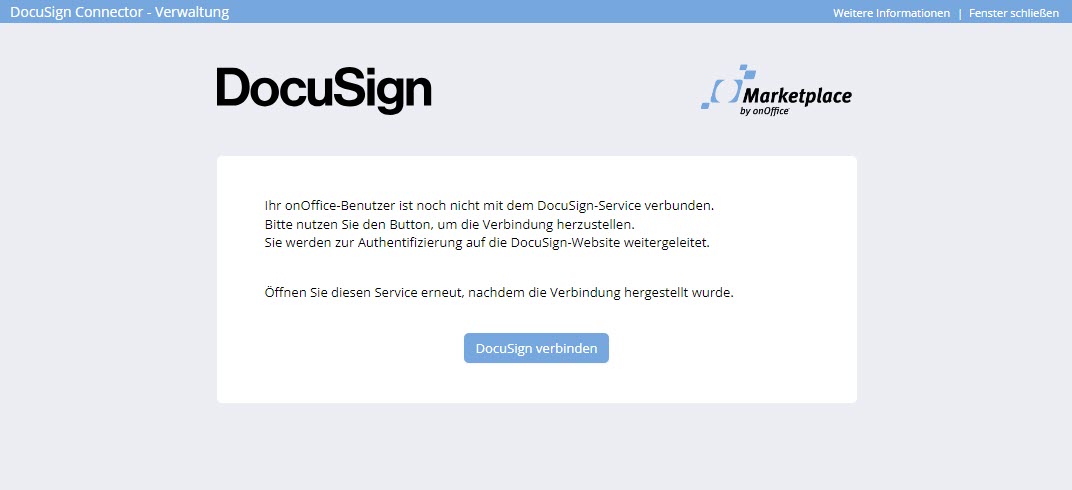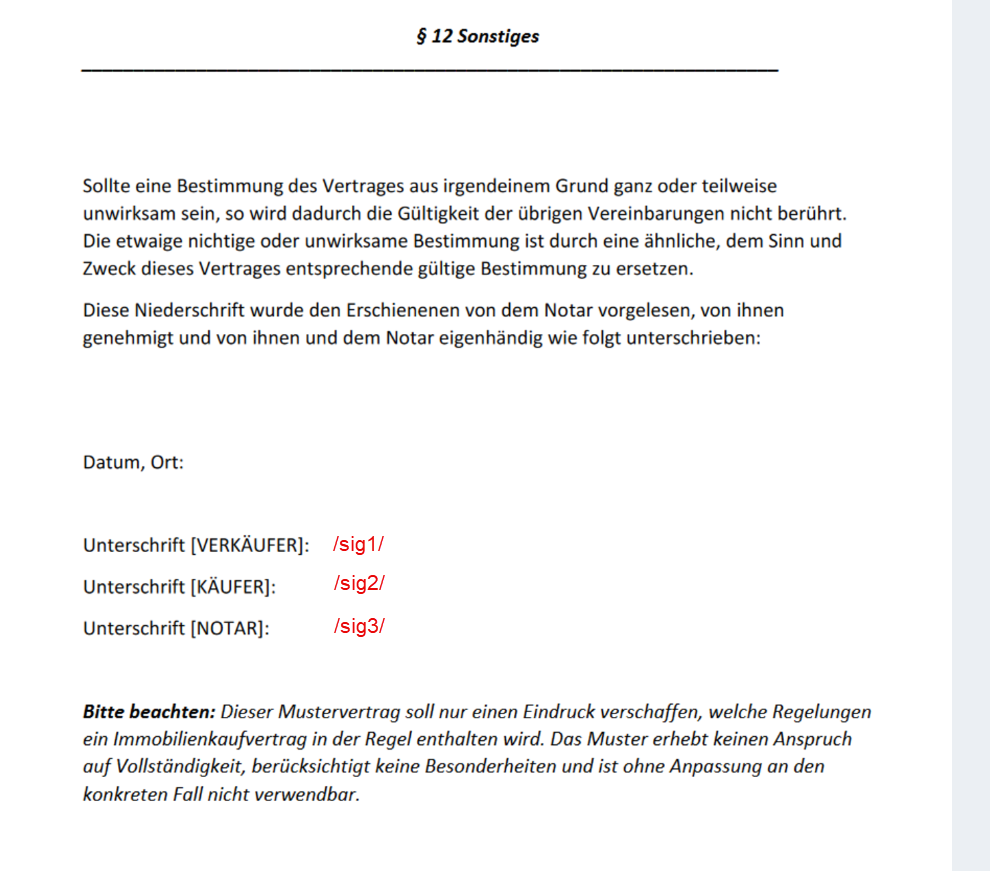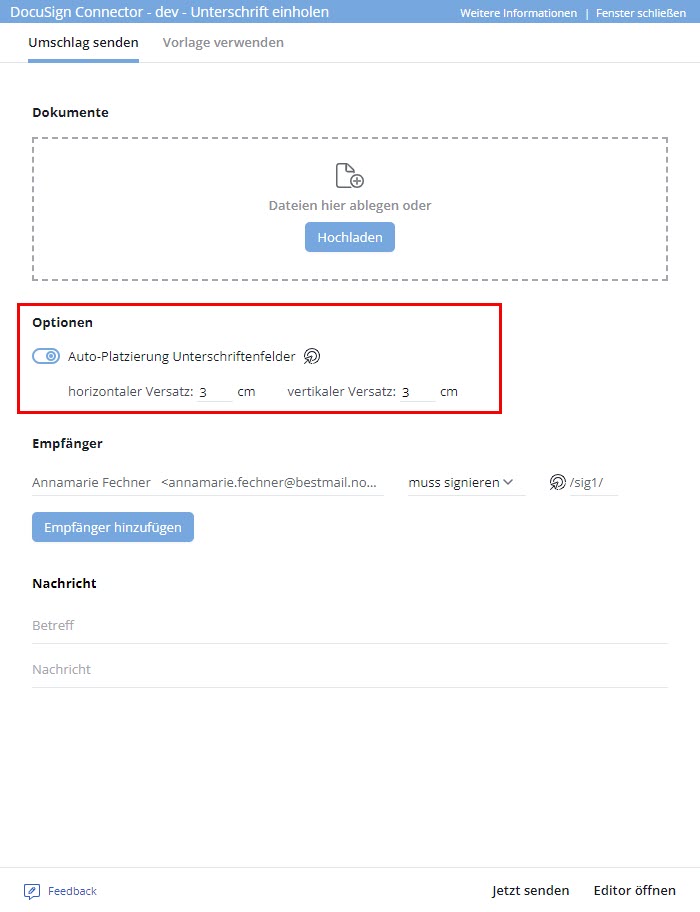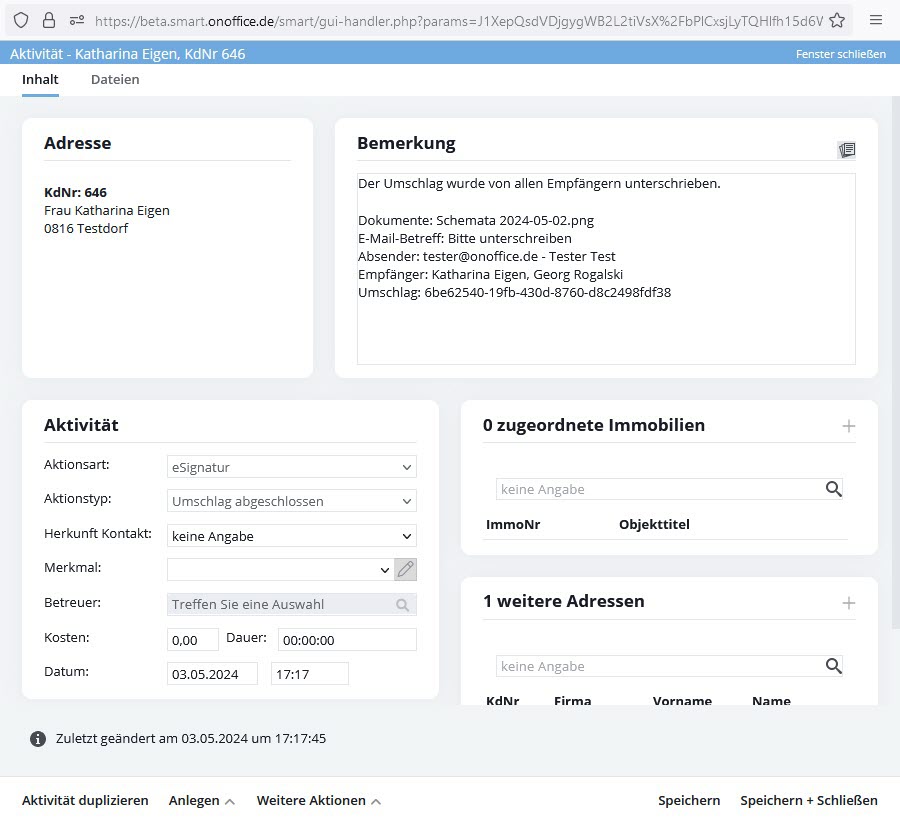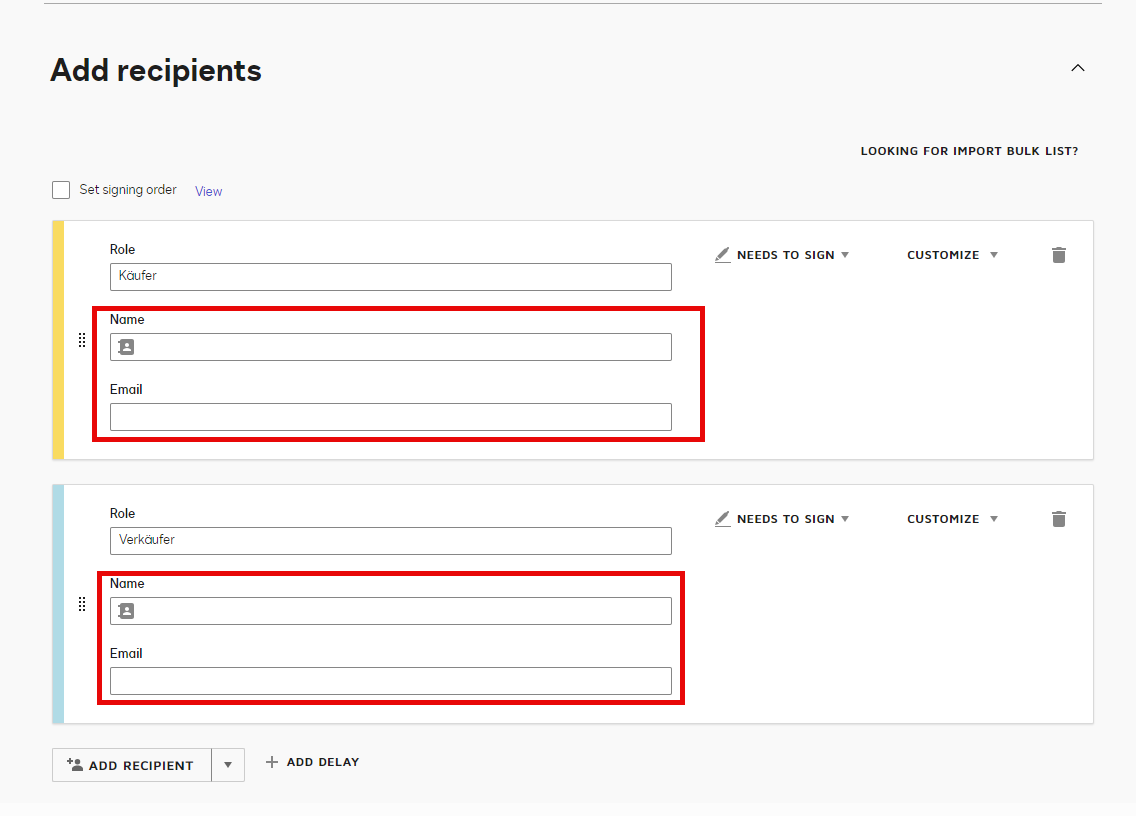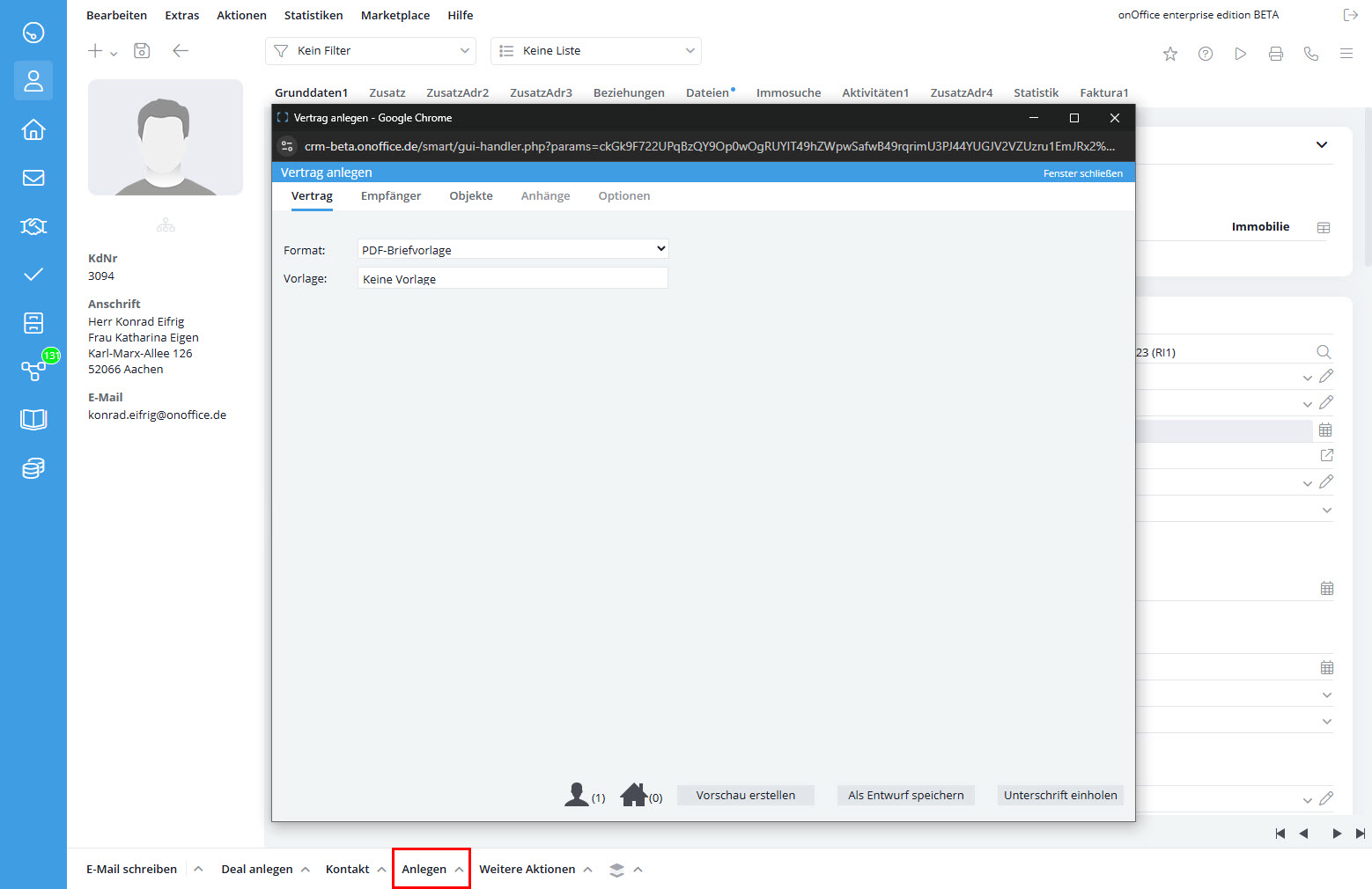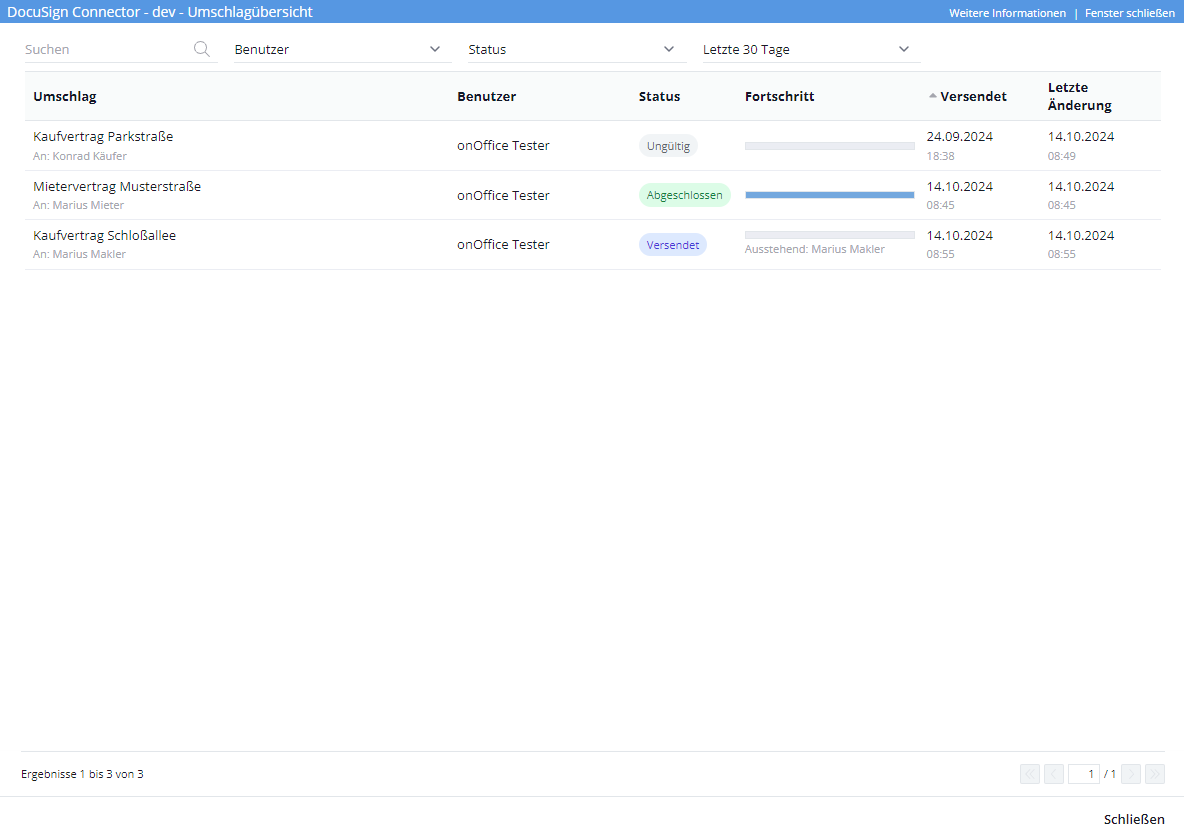You are here: Home / Moduli aggiuntivi / Marketplace / Panoramica dei fornitori / servizi onOffice - Connettore DocuSign - Firme digitali
Marketplace
servizi onOffice – Connettore DocuSign – Firme digitali
1.) Introduzione
Con la nostra interfaccia gratuita, potete inviare buste con firma elettronica direttamente da onOffice enterprise.
È possibile inviare i documenti con o senza l’editor DocuSign. Il posizionamento automatico dei campi firma velocizza il processo di firma.
Grazie alla perfetta integrazione con onOffice enterprise, risparmiate tempo e riducete significativamente il lavoro manuale, beneficiando al contempo delle eccezionali funzioni di firma elettronica di DocuSign.
Istruzioni video
2.) Amministrazione
Per utilizzare il servizio, è necessario collegare il proprio account DocuSign all’azienda. A tal fine, richiamare il servizio “DocuSign Connector >> Amministrazione” nel menu Marketplace e seguire le istruzioni.
Dopo una connessione riuscita, è possibile gestire il proprio account qui. Si noti che tutte le funzioni di amministrazione sono visibili solo agli amministratori. Gli utenti normali vedono solo la scheda “Informazioni utente”.
Nella scheda “Informazioni sull’utente” si trovano le informazioni relative all’account DocuSign collegato.
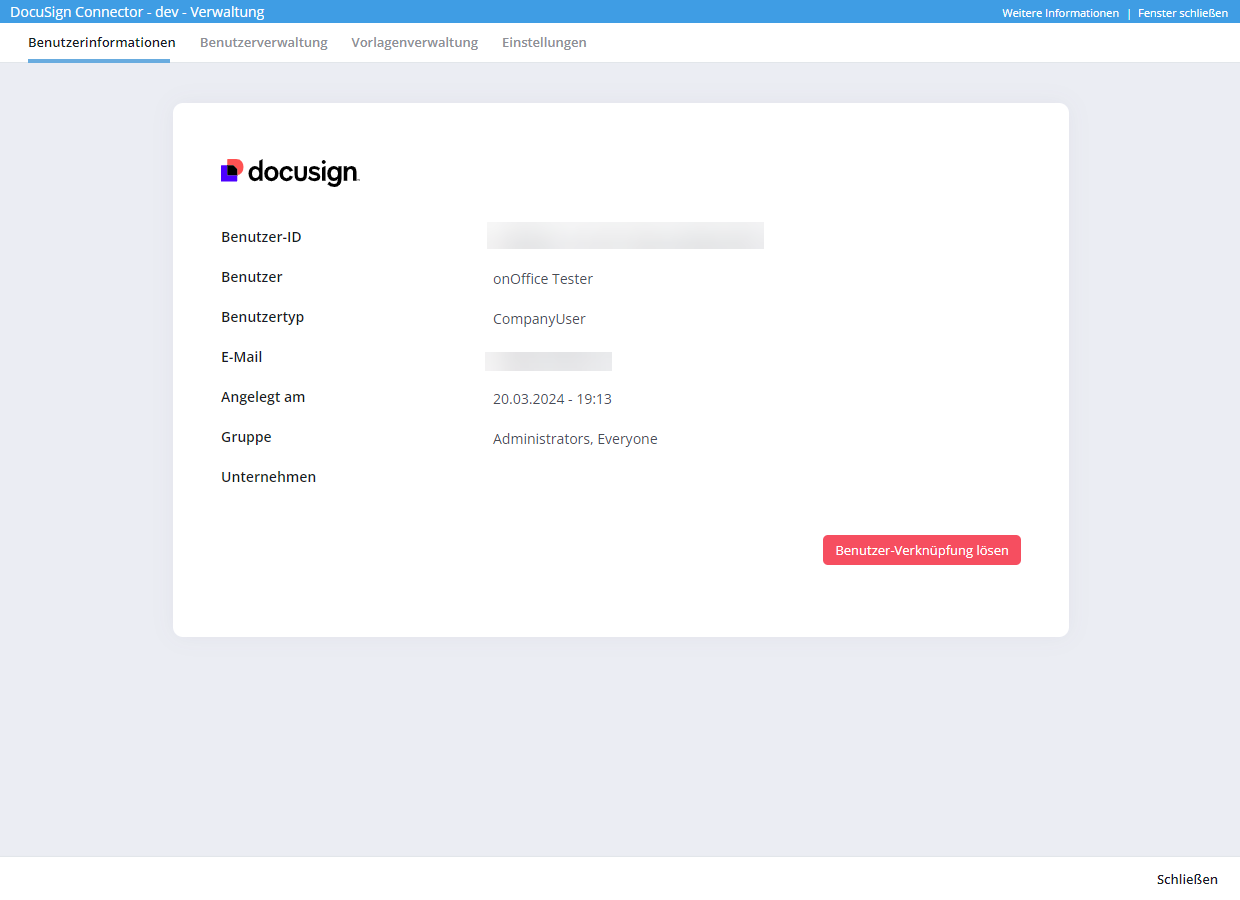
Tutti gli utenti collegati a questo account DocuSign sono elencati nella scheda “Gestione utenti” . È possibile rimuovere gli utenti dall’assegnazione dell’account DocuSign tramite “Elimina assegnazioni” .
Nella scheda “Impostazioni” , nell’area “Impostazioni generali” , è possibile specificare se i membri del gruppo di onOffice devono essere collegati automaticamente al primo accesso eSignature collegato di un membro del gruppo (ad esempio, il responsabile dell’ufficio). Attenzione: In questo modo tutti gli utenti hanno accesso all’account utente DocuSign e possono condividerlo.
Questi membri del gruppo vengono poi visualizzati nella scheda “Amministrazione utenti” dopo il primo utilizzo del servizio.
È possibile definire i modelli di messaggio nell’area “Modelli di messaggio” . L’oggetto e il messaggio dell’e-mail al cliente possono essere preconfigurati per diversi scopi. Questi possono essere selezionati nelle funzioni “Invia busta” o “Usa modello”.
3.) Ottenere la firma
È possibile richiamare il servizio DocuSign in qualsiasi indirizzo nel menu Marketplace della barra delle azioni tramite “DocuSign Connector >> Ottieni firma” .

Si apre il pop-up del servizio.
Caricare i documenti nella sezione “Documenti” per i quali si desidera ottenere una firma. Tramite “Upload” è possibile scegliere se caricare i file locali dal PC o i file dalla scheda file dell’indirizzo e quindi selezionare i documenti desiderati.
L’indirizzo da cui si accede al servizio viene inserito come destinatario . È possibile aggiungere altri destinatari. Per ogni destinatario, è possibile stabilire se deve firmare i documenti o riceverne solo una copia.
Nell’area “Messaggio” si definiscono l’oggetto e il contenuto dell’e-mail. I documenti da firmare sono allegati all’e-mail. È possibile utilizzare l’icona del documento “Usa modello di messaggio” per selezionare i modelli di messaggio preconfigurati dall’amministrazione.
Campi della firma
In “Opzioni” , attivare o disattivare l’impostazione “Posizionamento automatico dei campi firma”. DocuSign è in grado di ricercare il testo nei documenti e di posizionare automaticamente i campi della firma in prossimità di una specifica stringa di caratteri (testo di ancoraggio). La stringa di caratteri viene visualizzata alla destra del destinatario. Al momento, il testo di ancoraggio non può ancora essere selezionato liberamente, ma è “/sig1/”, “/sig2/” ecc. Questo viene incrementato per ogni destinatario, in modo da poter inserire semplicemente la stringa di caratteri nei documenti.
Se l’impostazione è attiva, è possibile inserire anche l’offset orizzontale e verticale in centimetri
È possibile inviare i documenti direttamente tramite“Invia ora” .
Tramite“Open editor” è possibile effettuare ulteriori impostazioni per l’invio nell’account DocuSign stesso e inviare da lì.
4.) Attività
Le attività del tipo di azione “eSignature” vengono registrate per le singole azioni eseguite per gli indirizzi a cui sono state scritte.
Vengono registrate azioni quali “Busta inviata”, “Busta completata”, “Busta rifiutata”, “Il destinatario ha firmato”, ecc.
5. Gestione dei modelli
Anche i modelli preconfigurati di DocuSign possono essere utilizzati e inviati tramite onOffice enterprise. Sono visibili in “Amministrazione >> Gestione dei modelli”. Per poter utilizzare i modelli, occorre prima configurarli e attivarli.
La gestione dei modelli è disponibile nel menu Marketplace alla voce “DocuSign >> Gestione dei modelli”.
Le informazioni più importanti sui modelli vengono visualizzate sotto forma di elenco.
Se si passa il mouse su una riga, è possibile aprire il modello direttamente in DocuSign tramite “Apri in DocuSign” e modificarlo.
Nota: Attualmente in DocuSign sono supportati solo i campi di testo generici; gli altri tipi di dati come “Numero”, “Discesa” ecc. non vengono trasferiti a onOffice.
Per informazioni sulla creazione e la modifica dei modelli in DocuSign, consultare la Guida di DocuSign.
Fate clic su “Modifica” per aprire la vista dettagliata del modello in onOffice enterprise. Qui si possono assegnare i campi di DocuSign e di onOffice. I dati dei campi di onOffice vengono quindi trasferiti direttamente al documento di firma.
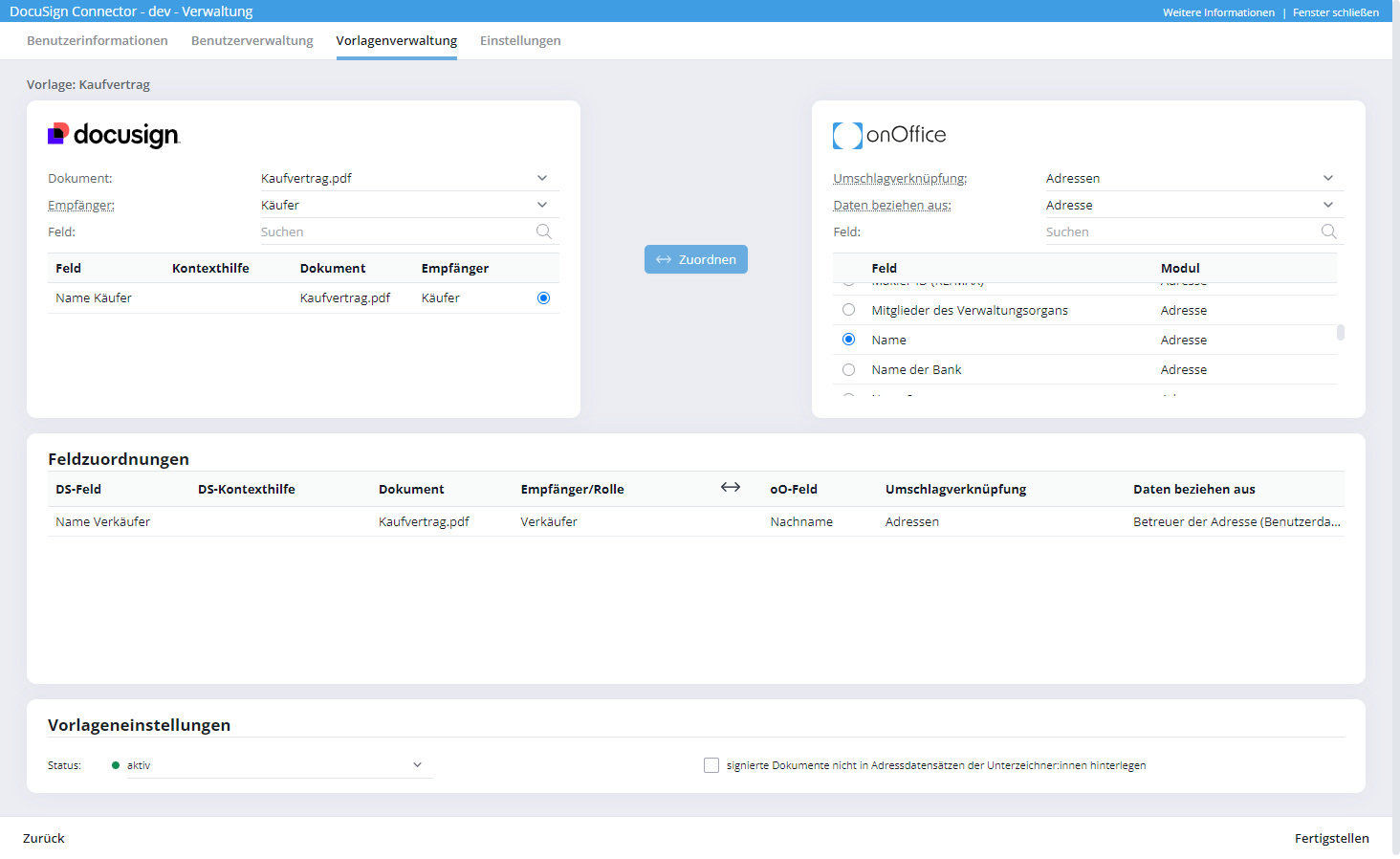
Tutti i campi DocuSign del modello sono visualizzati in alto a sinistra nel riquadro DocuSign . L’elenco può essere ulteriormente filtrato per “Documento”, “Destinatario” e “Campo”.
I campi di onOffice sono visualizzati in alto a destra della casella onOffice . Attualmente è possibile assegnare a “Collegamento busta” solo i campi dell’indirizzo. In un secondo momento, sarà possibile anche la creazione di campi di proprietà.
Alla voce “Ottenere dati da” ,selezionare se i dati devono essere utilizzati direttamente dal link della busta (indirizzo) o se deve essere tracciata una relazione con l’indirizzo (persona responsabile dell’indirizzo/dati utente).
Alla voce “Campo” è possibile cercare campi specifici e l’elenco verrà filtrato di conseguenza.
È possibile impostare l’assegnazione di un campo selezionando i pulsanti di opzione accanto al campo DocuSign e onOffice. Dopo aver fatto clic su “Assegna” , l’assegnazione è visibile sotto “Assegnazioni di campo”.
Nelle “Impostazioni del modello” , alla voce “Stato” è possibile impostare il modello come attivo o inattivo. Un modello creato in DocuSign deve essere prima attivato qui.
Se è attivata l’opzione “Non memorizzare i documenti firmati nei record di indirizzi dei firmatari” , i documenti non vengono memorizzati nei relativi record di indirizzi.
Fare clic su “Indietro” per tornare all’elenco dei modelli, ma le assegnazioni dei campi impostate verranno mantenute. Fare clic su “Fine” per salvare le “Impostazioni del modello” e tornare all’elenco dei modelli.
6) Modelli di invio
Per inviare un modello, aprire la funzione “Ottieni firma” in un record di dati dell’indirizzo e richiamare la scheda “Invia modello” nella finestra a comparsa. Si apre l’elenco dei modelli attivi.
Selezionare il modello desiderato utilizzando il pulsante di opzione a sinistra e premere “Seleziona”. Si apre la vista per l’invio del modello. Il campo “Cerca” può essere utilizzato per cercare modelli specifici.
Inserire i destinatari mancanti. L’indirizzo da cui avete aperto il servizio DocuSign è collegato come primo destinatario.
In “Anteprima del contenuto del campo” è possibile vedere se un valore di onOffice è stato assegnato a tutti i campi DocuSign del documento. In caso contrario, verificare se esiste un’assegnazione di campo per questo campo e se il destinatario ha un valore per il campo nel suo record di indirizzo.
Per il messaggio , l’oggetto e il messaggio sono presi dal modello DocuSign. È anche possibile utilizzare l’icona del documento “Usa modello di messaggio” a destra di Messaggio per selezionare modelli di messaggio preconfigurati dall’amministrazione.
Una volta che tutto è stato compilato correttamente e collegato, è possibile inviare il documento direttamente ai destinatari facendo clic su “Invia ora”.
Fare clic sull’icona “Indietro” nella parte superiore di “Modello” per tornare all’elenco dei modelli. Fare clic su “Apri editor” per aprire l’editor di DocuSign, dove è possibile apportare modifiche prima dell’invio.
Si noti che non è necessario compilare “Nome” e “E-mail” nel modello DocuSign, poiché questi destinatari sono selezionati in onOffice. È necessario solo il rullo. In caso contrario, il documento verrà inviato anche ai destinatari inseriti.
7) Inviate i contratti DocuSign direttamente dall’indirizzo
È inoltre possibile utilizzare DocuSign direttamente da un record di dati dell’indirizzo per inviare contratti.
Fare clic su “Crea” nella barra delle azioni e selezionare “Contratto” . Si apre una finestra pop-up simile a quella di “Scrivi lettere”.
Selezionare il modello di contratto desiderato nel pop-up. Tutti i modelli di lettera, Word e modulo PDFdella gestione dei modelli sono a vostra disposizione. Qui è possibile creare nuovi modelli, modificare quelli esistenti o creare una cartella per i modelli di contratto.
Se necessario, è possibile aggiungere altri destinatari tramite la scheda “Destinatari” . Nella scheda “Proprietà” è possibile collegare le proprietà al contratto.
Utilizzare la funzione “Anteprima”per visualizzare il contratto in anticipo.
Se è necessario interrompere il processo, è possibile “Salvare come bozza”il contratto in qualsiasi momento.
Si prega di notare anche le istruzioni sulla collocazione dei campi firma nel contratto (nomi fissi /sig1/, /sig2/, ecc.)
Una volta effettuate tutte le impostazioni, fare clic su “Ottenere la firma”. Il destinatario e il documento vengono trasmessi automaticamente al servizio DocuSign. L’ulteriore procedura è descritta nella sezione “Ottenere una firma” .
8.) Panoramica della copertina
È possibile monitorare lo stato delle buste inviate nella panoramica delle buste, accessibile dal menu Marketplace in alto.
Nella barra dei filtri in alto, è possibile cercare una busta specifica o filtrare per utente, stato o periodo di tempo.
I seguenti valori di stato sono disponibili nel servizio DocuSign: “Rifiutato”, “Completato”, “Creato”, “Eliminato”, “Non valido”, “Firmato”, “Elaborato”, “Inviato” e “Consegnato”.
9.) Feedback
10.) Aiuto con DocuSign
- Imposta iva per gli acquisti Marketplace
- Il servizio non è utilizzabile?
- Panoramica dei fornitori
- finioo - Cartella di applicazione
- Residenture - Piattaforma di aste online
- Mietercheck- controllo del credito dei potenziali inquilini
- immowriter - AI per testi e immagini di immobili
- servizi onOffice - AI-Writer - AI per testi immobiliari
- servizi onOffice - PhotoDesigner
- Geolyzer - Dati infrastrutturali
- PROPUP - Gestione digitale dei moduli e dei flussi di lavoro
- BOTTIMMO - Software di marketing e acquisizione digitale
- Valutazione immobiliare di Sprengnetter
- KIM Valutazione dell’immobile
- DocEstate - Informazioni dalle autorità
- PropNow - Processo di quotazione digitale
- servizi onOffice - Zapier - Scambio di dati e automazione
- servizi onOffice - WKO Marktplatz- Portale per le imprese comuni in Austria (MLS)
- servizi onOffice - Newsletter Connector
- servizi onOffice - Connettore DocuSign - Firme digitali
- bots4you - Piattaforma di messaggistica universale
- Vemeo - Valutazione della mobilità
- MYVIVENDA - Stampa su richiesta
- Importazione lead
- Kerberos Compliance-Managementsystem
- Immogrundriss - Planimetrie e visualizzazioni
- propform.io - moduli web
- servizi onOffice - Gender API
- Ogulo - Tour a 360°
- timum - Gestore visite
- immo-billie - Processo di offerta digitale
- ViertelCheck - Informazioni sulla situazione micro e macroeconomica
- Total Render - Planimetrie Italia
- Space Renovator - Homestaging virtuale
- FPRE - Analisi e valutazione immobiliare
- ESYSYNC - Sistemi di visualizzazione
- Sprengnetter - Valutazione degli immobili in Europa
- Assegnazione di addebiti diretti tramite ID di riferimento
- Utilizzare il servizio
- Gestione dell'account
- Creare un account

 Introduzione
Introduzione Dashboard
Dashboard Contatti
Contatti Immobili
Immobili Email
Email Calendario
Calendario Compiti
Compiti Cruscotto di monitoraggio acquisizione
Cruscotto di monitoraggio acquisizione Cruscotto di monitoraggio
Cruscotto di monitoraggio Gruppi
Gruppi Intranet
Intranet Invio automatico della brochure
Invio automatico della brochure Manager delle richieste
Manager delle richieste Manager dei processi
Manager dei processi Marketing Box
Marketing Box Modulo multilingue
Modulo multilingue Modulo multi-immobile
Modulo multi-immobile Modulo progetti
Modulo progetti Modulo statistiche
Modulo statistiche PDF presentazione
PDF presentazione Sincronizzazione onOffice
Sincronizzazione onOffice Smart site 2.0
Smart site 2.0 Statistiche immobili e contatti
Statistiche immobili e contatti Tracciamento dell’orario di lavoro
Tracciamento dell’orario di lavoro Vetrina TV
Vetrina TV Accesso rapido
Accesso rapido Aggiornamento di massa
Aggiornamento di massa Calcolo con formule
Calcolo con formule Comunicazione clienti
Comunicazione clienti Contatti da appunti
Contatti da appunti Importazione immobili
Importazione immobili Impostazioni
Impostazioni Link preferiti
Link preferiti Modelli
Modelli Portali
Portali Strumenti esterni
Strumenti esterni Testo rapido
Testo rapido Passo dopo passo
Passo dopo passo